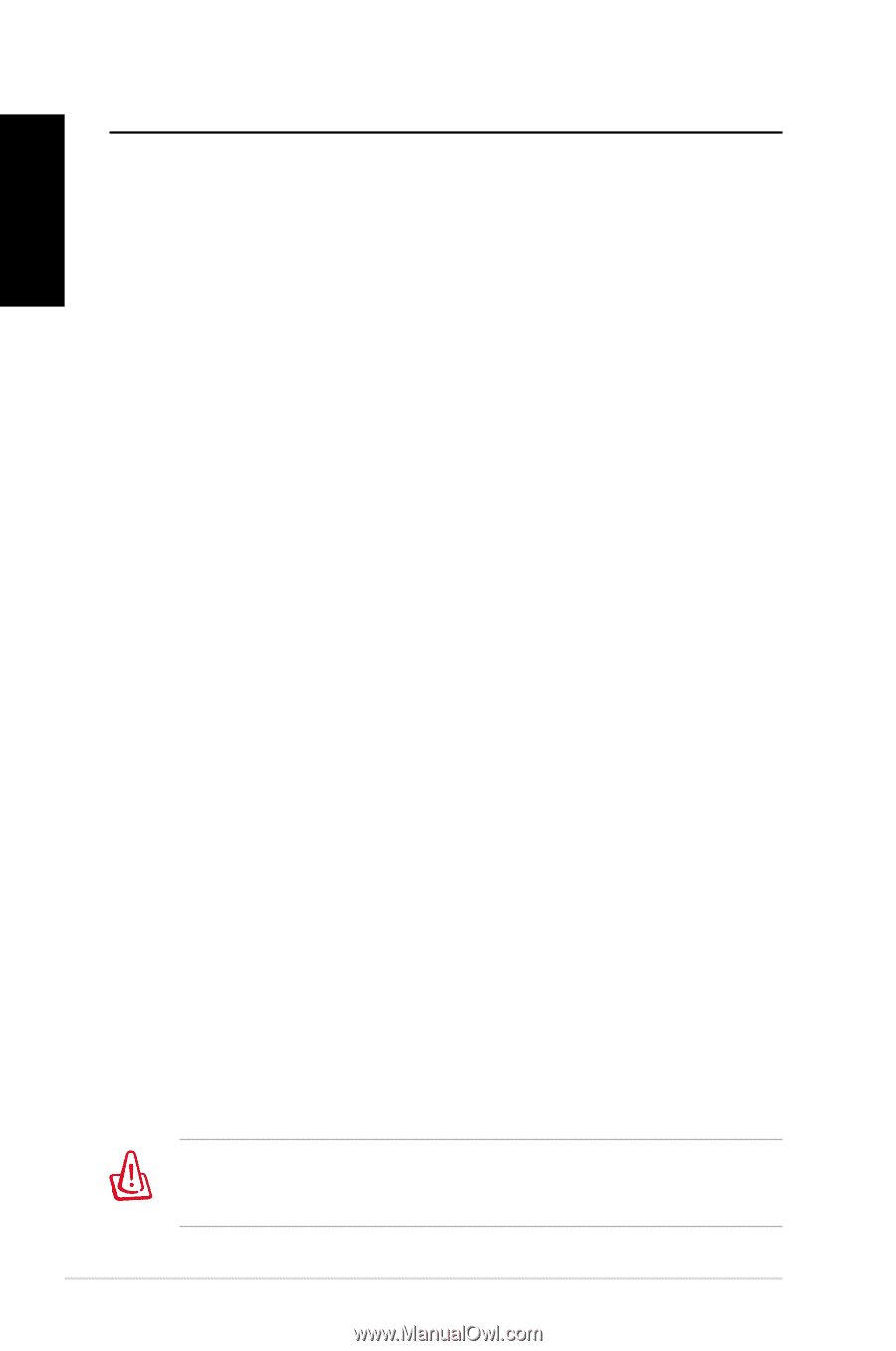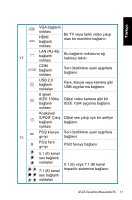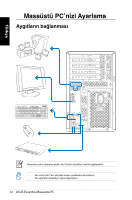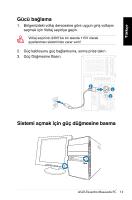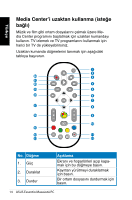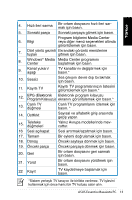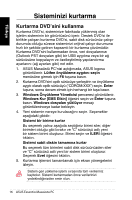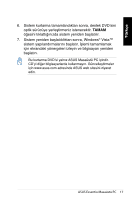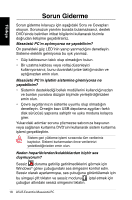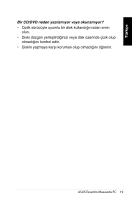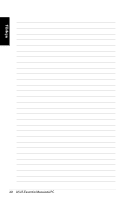Asus CT5421 User Manual - Page 134
Sisteminizi kurtarma
 |
View all Asus CT5421 manuals
Add to My Manuals
Save this manual to your list of manuals |
Page 134 highlights
Türkçe Sisteminizi kurtarma Kurtarma DVD'sini kullanma Kurtarma DVD'si, sisteminize fabrikada yüklenmiş olan işletim sisteminin bir görüntüsünü içerir. Destek DVD'si ile birlikte çalışan kurtarma DVD'si, sabit disk sürücünüz çalışır durumda olduğu sürece sisteminizi orijinal çalışır durumuna hızlı bir şekilde getiren kapsamlı bir kurtarma çözümüdür. Kurtarma DVD'sini kullanmadan önce, veri dosyalarınızı (Outlook PST dosyaları gibi) bir USB aygıtına veya bir ağ sürücüsüne kopyalayın ve özelleştirilmiş yapılandırma ayarlarını (ağ ayarları gibi) not edin. 1. ASUS Masaüstü PC'nizi açtığınızda, ASUS logosu görüntülenir. Lütfen önyükleme aygıtını seçin menüsüne girmek için F8 tuşuna basın. 2. Kurtarma DVD'sini optik sürücüye yerleştirin ve önyükleme aygıtı olarak optik sürücüyü ("CDROM:XXX") seçin. Enter tuşuna, sonra devam etmek için herhangi bir tuşa basın. 3. Windows Önyükleme Yöneticisi penceresi görüntülenir. Windows Kur [EMS Etkin] öğesini seçin ve Enter tuşuna basın. Windows dosyaları yüklüyor mesajı görüntüleninceye kadar bekleyin. 4. Yeni sistemin nereye kurulacağını seçin. Seçenekler aşağıdaki gibidir: Sistemi bir birime kurtar Bu seçenek yalnız aşağıda seçtiğiniz birimi siler, diğer birimleri olduğu gibi bırakır ve "C" sürücüsü adlı yeni bir sistem birimi oluşturur. Birimi seçin ve İLERİ öğesini tıklatın. Sistemi sabit diskin tamamına kurtar Bu seçenek tüm birimleri sabit disk sürücünüzden siler ve "C" sürücüsü adlı yeni bir sistem birimi oluşturur. Seçerek Evet öğesini tıklatın. 5. Kurtarma işlemini tamamlamak için ekran yönergelerini izleyin. Sistem geri yükleme işlemi sırasında tüm verileriniz kaybolur. Sistemi kurtarmadan önce verilerinizi yedeklediğinizden emin olun. 16 ASUS Essentio Masaüstü PC